Comment archiver et supprimer les mails sur iPhone ?
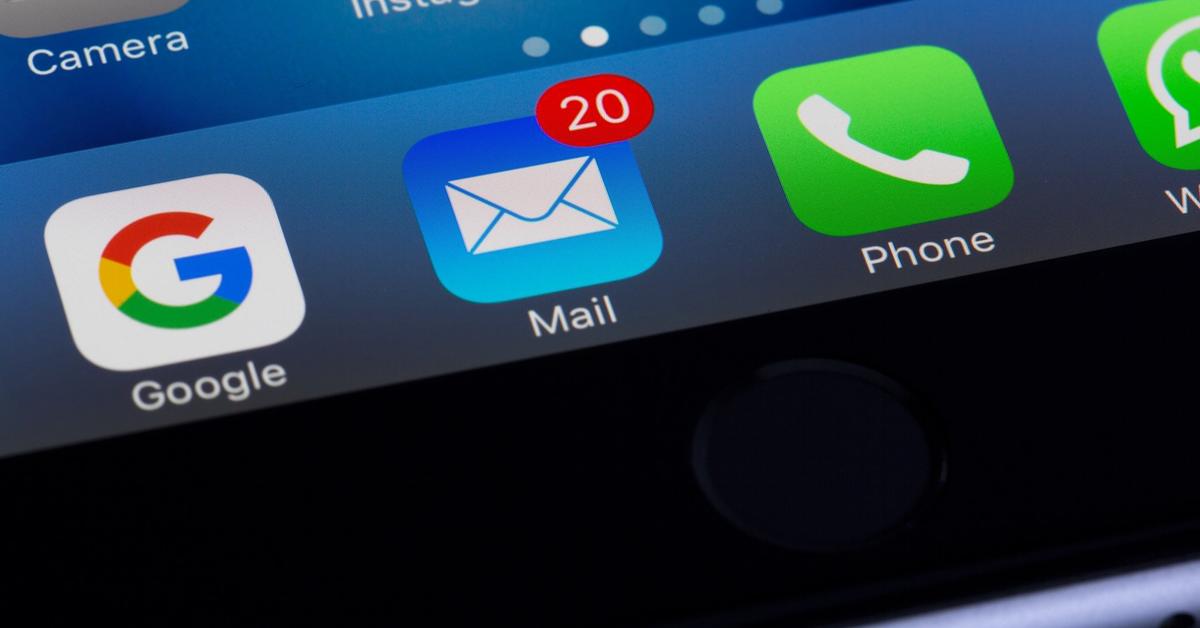
Vous connaissez tous sans aucun doute les dernières technologies, ces appareils révolutionnaires qui ont pour objectif de vous simplifier la vie. Et parmi ces nouvelles technologies on retrouve par exemple les smartphones qui connaissent un succès fou depuis de nombreuses années maintenant. Et les marques n’ont de cesse de proposer des appareils toujours plus révolutionnaires qui ont pour objectif de vous aider dans votre vie de tous les jours. Que ce soit pour téléphoner, partager sa vie sur les réseaux sociaux ou simplement pour proposer du contenu plus professionnel.
Parmi ces technologies on retrouve par exemple les téléphones qui proposent eux aussi de nombreuses fonctionnalités. Et c’est de l’une d’entre elles dont j’ai décidé de vous parler aujourd’hui : archiver et supprimer ses mails sur un iPhone. Cette manipulation peut sembler évidente pour certains, mais elle ne l’est pas forcément pour tous et elle peut être très utile. Mais alors, comment faire pour archiver et supprimer ses mails sur son iPhone ? Dans cet article vous saurez tout sur cette fonctionnalité de l’iPhone qui peut être difficile d’accès au premier abord.
Comment fonctionne l’appli Mail sur iPhone ?
Si vous possédez un iPhone, vous n’êtes pas sans savoir que l’application Mail n’est pas toujours la plus simple à utiliser. Comme une boite de messagerie classique, l’application Mail dispose de plusieurs fonctionnalités toutes plus intéressantes les unes que les autres. Et son interface fluide vous permettra de naviguer assez facilement entre vos différentes boites mail par exemple.
Lorsqu’on se penche sur un mail en particulier, plusieurs possibilités s’offrent à vous. Vous pouvez par exemple le marquer d’un drapeau (idéal pour classer vos mails dans différentes catégories) ou vous pouvez aussi bénéficier de tout un tas d’option (comme déplacer le mail). Cependant dans la configuration classique de l’iPhone, lorsqu’on veut supprimer un mail, celui-ci ne s’archive pas défaut et n’est pas supprimer.

Comment changer l’archivage des messages supprimés sur iPhone ?
Cependant lorsqu’on veut supprimer un mail, ce n’est certainement pas pour l’archiver. Et pour pouvoir transformer votre bouton d’archivage en bouton de suppression, plusieurs manipulations sont à effectuer.
Il vous faudra tout d’abord sélectionner l’adresse mail dont vous voulez modifier les paramètres. Cliquez ensuite sur le bouton « Avancé » et intéressez-vous à la catégorie « placer les messages supprimés dans : » et cliquez simplement sur « messages supprimés » au lieu de « archives ». Pour finir pensez à bien valider votre choix en appuyant sur « OK » pour enregistrer les modifications.
Lire également : Comment enregistrer une conversation sur iPhone ?
Cas particulier du compte iCloud
La technique dont je viens de vous parler fonctionne sur tous les comptes iPhone à l’exception du compte iCloud qui est un peu plus particulier. Même si dans l’idée la manipulation est la même, le chemin à emprunter sera légèrement différent.
Tout d’abord, rendez-vous directement sur votre compte iCloud et cliquez sur « iCloud ». Descendez ensuite jusqu’à trouver l’onglet « Mail » et cliquez à nouveau sur « Avancé ». Vous pourrez ensuite choisir plus facilement d’archiver ou de supprimer vos mails. Une fois encore pensez à bien valider en appuyant sur « OK ».
Conclusion
Ainsi tout au long de cet article vous avez pu découvrir qu’il était tout à fait possible de modifier l’option « Archives » de vos mails pour pouvoir les supprimer plus facilement. Et rassurez-vous, c’est une étape qui ne vous demandera que quelques minutes à peine !
Et vous, saviez-vous comment supprimer vos mails au lieu de les archiver ?

